1 Word一键速查修改痕迹
我们用Word做文件方案,可能经常会碰到这种情况:
把文档发给老大或者其他同事审阅...
今天就来和大家继续学习3个热门实用的Word使用技巧吧~
1 Word一键速查修改痕迹
我们用Word做文件方案,可能经常会碰到这种情况:
把文档发给老大或者其他同事审阅,结果一通修改,直接把最终的文档丢回来,没用审阅,还没有任何标注的痕迹,这怎么知道改了哪里呢?
万字长文,如果真的要两份文档逐字比对,估计熬夜通宵都找不完。
好在Word中有一个很贴心的功能,叫比较文档。
在审阅菜单下,打开比较窗口,选定修改前后的文档,点击确定,就能让修改痕迹一清二楚啦。
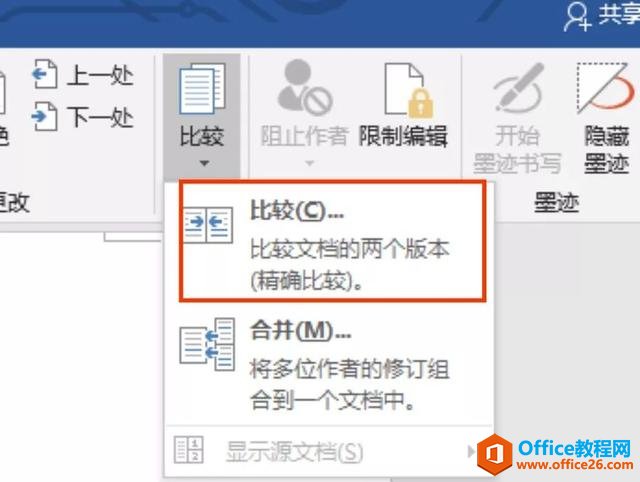
2 Word批量打印奖状、邀请函
搞过企业文化活动、培训工作的同志们经常要做一件事情,每个月做、每半年要做,每个年底也要做。
那就是打印奖状、邀请函、席位卡,一打就是几十份,多时甚至上百份。
为了提(neng)高(gou)效(tou)率(lan),现在给大家分享一个绝佳的偷懒妙招 —— 合并邮件。
用这个功能,只要先花10几分钟把模板做好,然后把获奖人员的信息表准备好,按下打印键,就可以悠闲地喝杯咖啡坐等奖状打印出来咯!

合并邮件的基本原理如下:
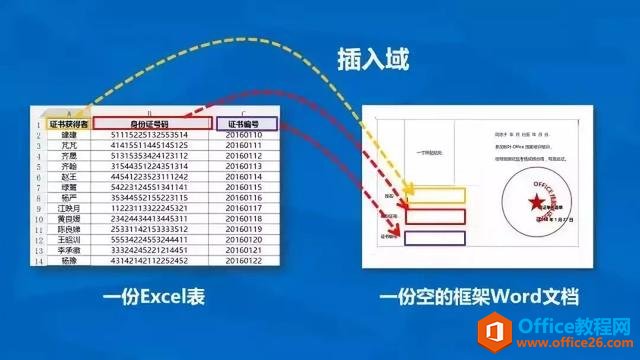
word 汉字标注拼音功能 查看汉字代码 录入生僻汉字技巧
NO.1Word汉字标注拼音功能步骤如下:选中需要标注拼音的部分在开始选项卡中点击拼音指南的命令在弹出的拼音指南窗口中调整对齐方式及字体、字号后,点击确定NO.2Word查看汉字代码
① 所有相同的内容,做一份Word模板
② 所有不同的内容,做一份Excel信息表
③ 将Excel中的列标题,以域的形式插入到Word模板中
设置完成后,马上就可以预览到每一份奖状最终效果,一键发送到打印机,就可以一次性打印出成百上千份不同奖状、邀请函啦,有多少打印多少,只需一次操作!
而且下一次打印相同内容时还可以继续使用之前的模板,只需要直接修改Excel表里的人员信息就可以了。
超级提升效率有莫有!
这一招还可以用来打印工资条、证书、胸卡、席位牌、信封、请柬等等······
相信这个小技巧会在日常工作中帮到大家!
3 Word文档排版大杀器——样式
学好 Word 排版,最应该掌握核心技能——样式。
如果只推荐一个普通人最应该掌握的Word技能,非它莫属。
这是一个被 80% 职场小白忽视的文档排版大杀器!(就是这副面孔,请见下图~)

样式功能三大优点:
一键套用格式
一键更新格式
一键生成目录
3个实用Word使用技巧,助大家提升工作体验,提高工作效率,赶快试试吧!
如何将Word的文字转到Excel里去,如何把Excel表格插入到Word
今天给大家讲讲如何将Word的文字转到Excel里去,和如何把Excel表格插入到Word。Word转Excel将Word的文字转到Excel中的方法之前我们也有简单介绍,主要就是通过分列这个方法。在Word里编辑的文字


